MFC-J6710CDW
よくあるご質問(Q&A) |
「インクを交換してください (インク交換)」 と表示されました。 インクカートリッジはどのように交換すればよいですか?
パソコンの画面上や、本製品の液晶パネルに 「インクを交換してください (インク交換)」 と表示される場合は、以下の手順で、複合機の画面に表示されている色のインクカートリッジを交換してください。
誤ってインクが目に入ってしまったときは、すぐに水で洗い流してください。
インクが皮膚に付着したときは、すぐに水や石けんで洗い流してください。 もし、炎症などの症状があらわれた場合は、医師にご相談ください。
- インクカートリッジを分解しないでください。 インク漏れの原因になります。
- 開封したインクカートリッジは、 6ヶ月以内に使い切ることをおすすめします。 (6ヶ月以上のご使用は、水分が蒸発しインクの粘度が高まるため、吐出不良の恐れがあります。)
- 純正以外のインクを使用したことによる不具合は、本製品が保証期間内であっても有償修理となります。
- インクを補充して使うことは、プリントヘッドの目詰まりや、プリントヘッドの故障の原因となる可能性があります。 また、インクの補充に起因して発生した故障は、本製品が保証期間内であっても有償修理となります。
インクカートリッジの交換方法
-
インクカバーを開きます。
-
なくなった色のリリースレバーを押し下げます。
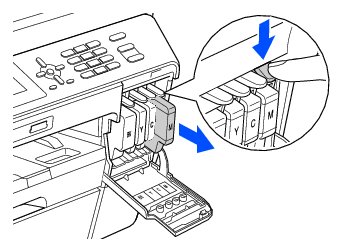
-
インクカートリッジを取り出します。
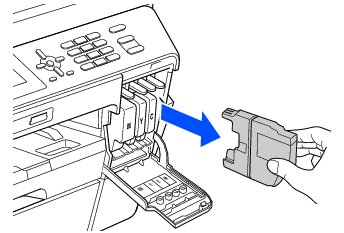
-
新しいインクカートリッジの準備をします。
インクカートリッジの緑色の取っ手 (1) を下イラストのように回して封印を開放し、オレンジ色の保護カバーを引き抜きます。
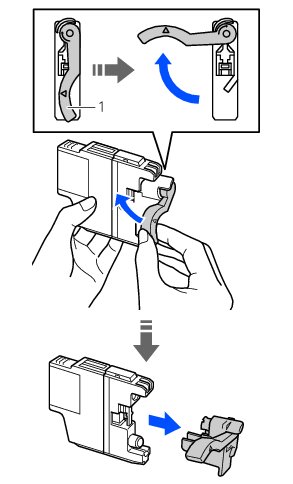
-
新しいインクカートリッジを取り付けます。 「カチッ」 と音がしてリリースレバーがあがるまで、「押」 の部分を押し込みます。
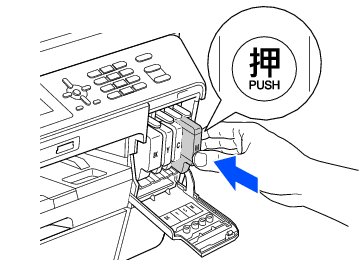
本製品に向かって左の面にラベルがあるように、垂直にして差し込みます。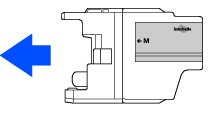
間違った色のインクをセットしてしまった場合は、正しい色の場所に付け直したあと、プリントヘッドのクリーニングを複数回行なってください。
-
インクカバーを閉じます。
インク交換を行なった場合は、「インクを交換しましたか?」 というメッセージが表示されることがあります。
液晶ディスプレイモデルの場合は、ダイヤルの [1]ボタンを押してください。
タッチパネルモデルの場合は、[はい] を押してください。
-
画面に 「インクを交換しましたか」 と表示されたときは、必ず、[1]ボタン、またはタッチパネルの [はい] を押してください。
[1]ボタン、またはタッチパネルの [はい] を押さなかった場合、本製品の内蔵カウンターがリセットされず、インクの残量を正しく把握できなくなることがあります。 - 「インクカートリッジがありません」「インクを検知できません」 と表示されたときは、インクカートリッジをセットし直してください。
- インクカートリッジはリリースレバーの色に合わせて正しい位置にセットしてください。 間違った位置にセットすると正しい色で印刷されません。
使用済みのインクカートリッジを廃却するときは、インクが飛び散らないように注意し、地域の規則に従って廃却してください。 (インクカートリッジに貼られているラベルは、剥がす必要はありません。)
また、弊社では使用済みインクカートリッジの回収・リサイクルに取り組んでおります。
インクを交換してもエラーメッセージが消えない場合
インクを交換してもエラーメッセージが消えない場合は、下記 Q&A に対処方法を記載しておりますので、ご覧ください。> インクカートリッジを交換したら 「インクカートリッジがありません」 というメッセージが表示され、印刷ができません。